Reklama
Chcete vytvoriť dávkový súbor? Je to ľahké.
Dávkové súbory predstavujú spôsob, akým sa dajú kutili urobiť. Môžu automatizovať každodenné úlohy, skrátiť potrebný čas na vykonanie niečoho a preložiť zložitý proces do niečoho, s čím by mohol niekto pracovať.
V tomto článku sa naučíte, ako napísať jednoduchý dávkový súbor. Naučíte sa základy toho, čo dávkové súbory dokážu a ako ich sami napíšete. Poskytnem vám aj ďalšie zdroje na naučenie sa písať dávkové súbory (BAT).
Ako vytvoriť dávkový súbor v systéme Windows
Predtým, ako pôjdeme do detailov, tu je stručné zhrnutie
- Otvorte textový súbor, napríklad dokument programu Poznámkový blok alebo WordPad.
- Pridajte príkazy, počnúc znakom @echo [vypnuté], po ktorých nasleduje - každý v novom riadku - názov [názov dávkového skriptu], echo [prvý riadok] a pauza.
- Uložte súbor s príponou BAT, napríklad, test.bat.
- Ak chcete spustiť dávkový súbor, dvakrát kliknite na súbor BAT, ktorý ste práve vytvorili.
- Ak chcete upraviť dávkový súbor, kliknite pravým tlačidlom myši na súbor BAT a vyberte editovať.
Váš nespracovaný súbor bude vyzerať asi takto: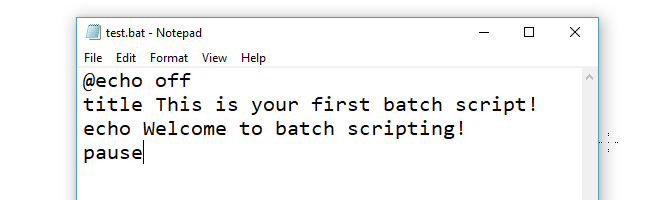
A tu je zodpovedajúce príkazové okno pre príklad vyššie: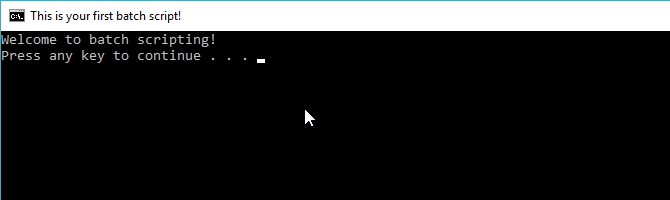
Ak to bolo príliš rýchle alebo ak sa chcete dozvedieť viac o príkazoch a o tom, ako ich používať, čítajte ďalej!
Krok 1: Vytvorte súbor BAT
Povedzme, že máte často problémy so sieťou; neustále sa nachádzate na internete príkazový riadok Najlepšie triky a tipy príkazového riadkuPríkazový riadok je skvelý nástroj pre bežných používateľov PC, pretože je ľahko použiteľný a zároveň výkonný. Tu je 15 trikov a tipov príkazového riadku, ktoré ste mohli vynechať. Čítaj viac , píšete ipconfig a pomocou príkazu ping spoločnosti Google vyriešite problémy so sieťou. Po chvíli si uvedomíte, že by bolo o niečo efektívnejšie, keby ste napísali jednoduchý súbor BAT, prilepili ho na USB kľúč a použili ho na strojoch, ktorým budete riešiť problémy.
Vytvorte nový textový dokument
Dávkový súbor zjednodušuje opakovateľné počítačové úlohy pomocou príkazového riadka systému Windows. Nižšie je uvedený príklad dávkového súboru zodpovedného za zobrazenie nejakého textu v príkazovom riadku. Vytvorte nový súbor BAT kliknutím pravým tlačidlom myši na prázdne miesto v adresári a výberom Nový, potom Textový dokument.
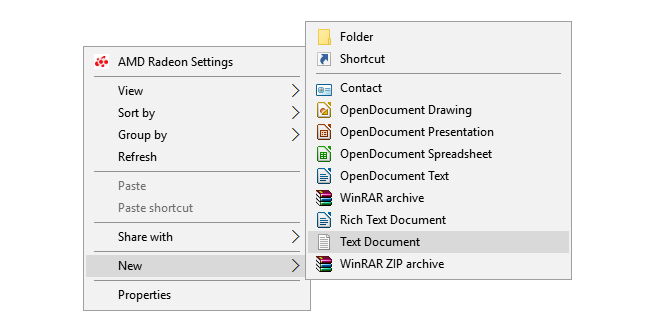
Pridajte kód
Dvakrát na to kliknite Nový textový dokument otvorte predvolený textový editor. Skopírujte a vložte nasledujúci kód do svojej textovej položky.
@echo off title Toto je váš prvý dávkový skript! echo Vitajte na dávkové skriptovanie! pauzaUložiť ako súbor BAT
Vyššie uvedený skript odráža text „Vitajte v dávkovom skriptovaní!“. Uložte súbor podľa názvu súbor, Uložiť akoa potom pomenujte svoj súbor, čo chcete. Ukončite názov súboru pridaním BAT rozšírenie - welcome.bat napríklad - a kliknite na OK. Týmto sa ukončí dávkový proces. Teraz dvakrát kliknite na novovytvorený dávkový súbor a aktivujte ho.
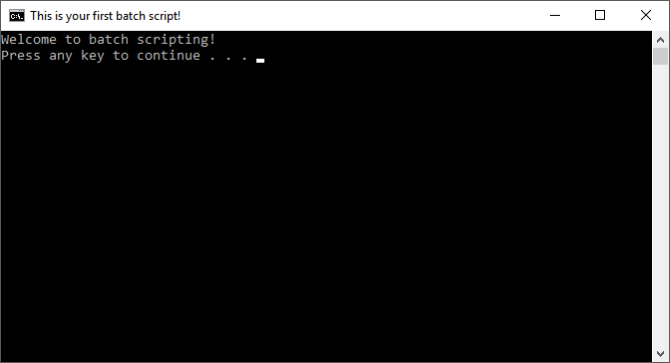
Nepredpokladajte, že to dokáže všetky dávkové skriptovanie. Parametre dávkových skriptov sú vylepšené verzie kódov príkazového riadka, takže ste obmedzení len na to, čo môže váš príkazový riadok urobiť. Pre tých, ktorí nie sú s programom oboznámení, príkazového riadku je dosť veľa Základné príkazy Windows CMD, ktoré by ste mali vedieťBezútešné rozhranie príkazového riadka je bránou k pokročilým nástrojom Windows. Ukážeme vám dôležité príkazy CMD, ktoré vám umožnia prístup k nim. Čítaj viac .
Krok 2: Naučte sa základy dávkového skriptovania
Dávkové súbory používajú rovnaký jazyk ako príkazový riadok. Všetko, čo robíte, je povedať príkazovému riadku, čo chcete vložiť do súboru, a nie zadať ho do príkazového riadka. To vám ušetrí čas a námahu. Tiež vám umožňuje vložiť nejakú logiku (napríklad jednoduché slučky, podmienené príkazy atď.) že procedurálne programovanie je schopné koncepčne).
@echo: Tento parameter vám umožní zobraziť váš pracovný skript v príkazovom riadku. Tento parameter je užitočný na zobrazenie pracovného kódu. Ak z dávkového súboru vzniknú nejaké problémy, pomocou funkcie echo budete môcť zobraziť problémy spojené s vaším skriptom. Pridáva sa nasledujúci text preč do tohto parametra vám umožní rýchlo zatvoriť skript po jeho dokončení.
názov: Poskytovanie takmer rovnakej funkcie ako
CLS: Vymaže príkazový riadok, ktorý sa najlepšie využije, keď cudzí kód dokáže nájsť to, čo máte k dispozícii.
rem: Skrátka na poznámka poskytuje rovnakú funkcionalitu ako značka v HTML. Príkazy REM sa do vášho kódu nezadávajú. Namiesto toho sa používajú na vysvetlenie a poskytnutie informácií týkajúcich sa kódu.
%% a: Každý súbor v priečinku.
(“.\”): Koreňový priečinok. Keď používate príkazový riadok, musíte adresár presmerovať do konkrétneho adresára pred zmenou názvu súboru, vymazaním súboru atď. Pri dávkových súboroch stačí vložiť súbor .bat do adresára podľa vášho výberu.
pauza: Umožňuje prerušenie v logickom reťazci súboru .bat. To umožňuje používateľom prečítať si pred príkazovým riadkom príkazové riadky. Fráza „Pokračujte stlačením ľubovoľného klávesu ...“ označuje pauzu.
štart „“ [web]: Použije váš predvolený webový prehľadávač na vami vybraný web.
ipconfig: Toto je klasický parameter príkazového riadka, ktorý vydáva informácie týkajúce sa informácií o sieti. Tieto informácie zahŕňajú adresy MAC, adresy IP a masky podsiete.
ping: Ping na IP adresu, odosielanie dátových paketov cez trasy servera, aby sa zistilo ich umiestnenie a latencia (čas odozvy).
Knižnica pre dávkové premenné je prinajmenšom obrovská. Našťastie existuje Záznam Wikibooku ktorý má k dispozícii rozsiahlu knižnicu parametrov a premenných dávkového skriptu.
Krok 3: Napíšte a spustite svoj súbor BAT
Vytvoríme dva príklady dávkových skriptov, ktoré môžu zjednodušiť vaše každodenné online a offline aktivity.
Script správ
Vytvorme okamžite užitočný dávkový skript. Čo ak by ste chceli otvoriť všetky svoje obľúbené spravodajské weby v okamihu, keď sa prebudíte? Pretože dávkové skripty používajú parametre príkazového riadka, môžeme vytvoriť skript, ktorý otvorí každý výstup spravodajských médií v jednom okne prehliadača.
Ak chcete znova opakovať proces tvorby dávky: najskôr vytvorte prázdny textový súbor. Kliknite pravým tlačidlom myši prázdne miesto v priečinku podľa vášho výberu a vyberte Nový, potom Textový dokument. Pri otvorenom textovom súbore zadajte nasledujúci skript. Náš príklad poskytne hlavné americké spravodajské médiá dostupné online.
@echo off start "" http://www.cnn.com. začať „“ http://www.abc.com. začať „“ http://www.msnbc.com. začať „“ http://www.bbc.com. začať „“ http://www.huffingtonpost.com. začať „“ http://www.aljazeera.com. začať „“ https://news.google.com/Vyššie uvedený skript hromadí jeden začať „“ parametrom navrchu druhej na otvorenie viacerých kariet. Poskytnuté odkazy môžete nahradiť odkazmi podľa vášho výberu. Po zadaní skriptu choďte na súbor, potom Uložiť ako. V okne Uložiť ako uložte súbor pomocou BAT rozšírenie a zmeniť Uložiť ako typ parameter na Všetky súbory (*.*).
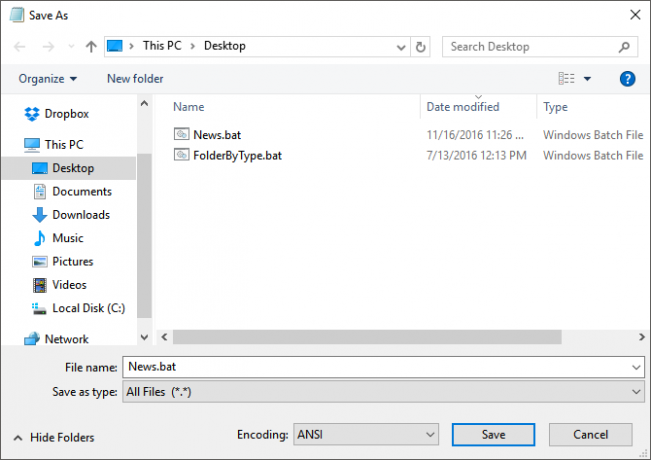
Po uložení súboru stačí urobiť všetko dvakrát kliknite na súbor BAT. Vaše webové stránky sa okamžite otvoria. Ak chcete, môžete tento súbor umiestniť na plochu. To vám umožní prístup ku všetkým vašim obľúbeným webovým stránkam naraz.
Organizátor súborov
Sťahovali ste viac súborov denne iba preto, aby ste do priečinka sťahovania upchali stovky súborov? Vytvorte dávkový súbor s nasledujúcim skriptom, ktorý usporiada vaše súbory podľa typu súboru. Umiestnite súbor .bat do svojho dezorganizovaného priečinka a spustite ho dvojitým kliknutím.
@echo off rem Pre každý súbor v priečinku. pre %% a in (". \ *") do ( znovu skontrolujte, či má súbor príponu a či to nie je náš skript. ak "%% ~ xa" NEQ "" ak "%% ~ dpxa" NEQ "% ~ dpx0" ( znovu skontrolujte, či priečinok s príponou existuje, ak nie je vytvorený. ak neexistuje, "%% ~ xa" mkdir "%% ~ xa" rem Presuňte súbor do adresára. presunúť "%% a" "%% ~ dpa %% ~ xa \" ))Tu je príklad môjho počítača predtým, voľný sortiment obrazových súborov.
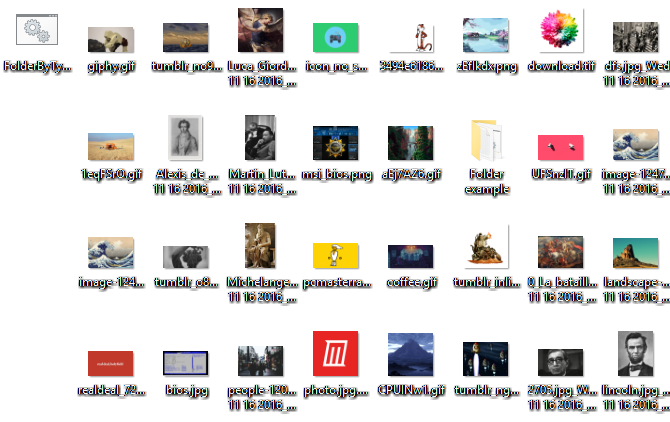
Potom sú to tie isté súbory.

Je to také jednoduché. Tento dávkový skript bude fungovať aj s akýmkoľvek typom súboru, či už ide o dokument, video alebo zvukový súbor. Aj keď váš počítač nepodporuje formát súboru, skript pre vás vytvorí priečinok s príslušným štítkom. Ak už máte priečinok JPG alebo PNG, skript jednoducho presunie typy súborov na príslušné miesto.
Automatizujte jednoduché veci pomocou dávkových skriptov
To je len chuť toho, čo dávkové skripty ponúkajú. Ak potrebujete niečo jednoduché urobiť znova a znova - či už ide o objednávanie súborov, otváranie viacerých webových stránok, hromadné premenovanie súborov alebo vytváranie kópií dôležitých dokumentov - s dávkou môžete zjednodušiť zdĺhavé úlohy skripty.
Vezmite veci ešte ďalej začlenenie príkazov IF do vašich dávkových skriptov 5 Príkazy IF, ktoré sa majú použiť pre inteligentnejšie dávkové skripty WindowsExistuje niekoľko typov príkazov IF, ktoré môžete použiť v dávkovom súbore systému Windows, aby ste ušetrili čas a námahu. Viac informácií nájdete v týchto príkladoch. Čítaj viac . A ak tiež používate Linux, pozrite sa najlepšie spôsoby použitia df príkaz.
Ian Buckley je nezávislý novinár, hudobník, performer a video producent žijúci v Berlíne v Nemecku. Keď nepíše alebo je na pódiu, pohráva sa s elektronikou alebo kódom pre domácich majstrov v nádeji, že sa stane šialeným vedcom.